 勉強中のトリ
勉強中のトリChatGPTのアカウント登録ってどうやるの?
この記事では、このような疑問にお答えします。
- ChatGPTのアカウント登録手順
- ChatGPTの基本の使い方
みなさんは、ChatGPTを使っていますか?
「便利なのは知っているけど、まだ使ったことはない」という方は意外と多いです。
実生活でのちょっとしたお悩みはもちろん、仕事の効率アップにも活用できるのが、ChatGPTの魅力です。
「AI」と聞くと、ちょっと難しそうに感じるかも知れませんが、驚くほど簡単に、しかも「無料」で使えるんです。
この記事では、ChatGPTのアカウント登録について、画像付きで手順を解説します。



医療事務からいきなりWeb制作フリーランスになった私が解説します!
ChatGPTアカウント作成手順
まず、ChatGPTの公式サイトにアクセスして、右上の「無料でサインアップ」をクリックします。
- メール
- Googleアカウント
- Microsoftアカウント
- Apple
- 電話番号
と、アカウントを作るための候補がいくつか出ています。
お好きな方法でアカウント登録してください。
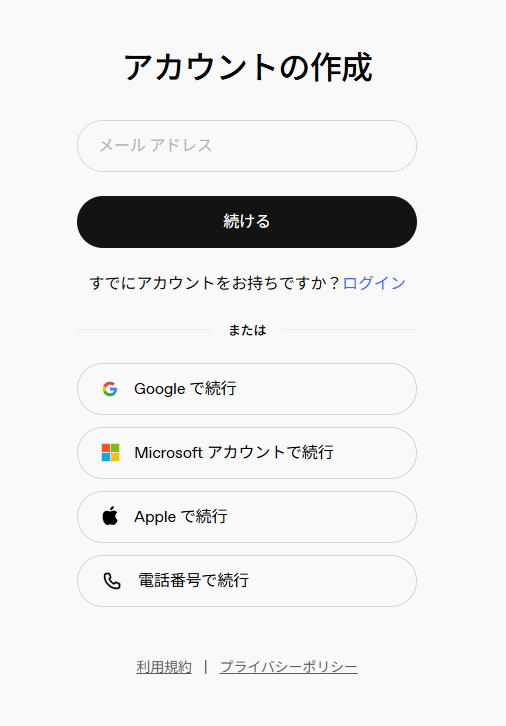
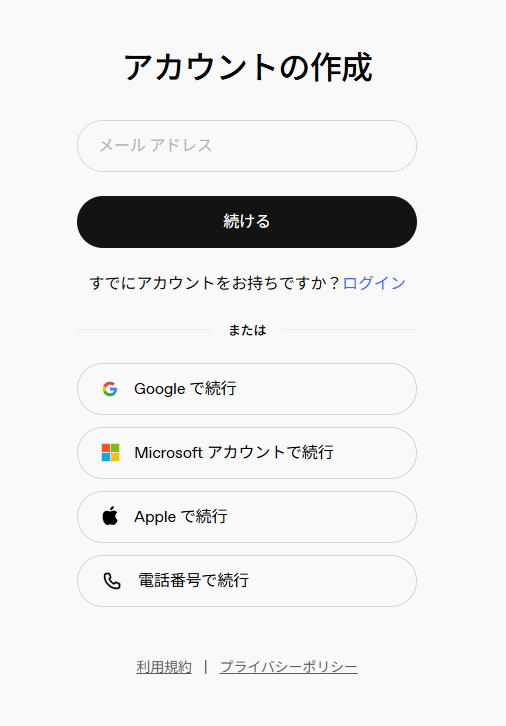



今回、私はGoogleアカウントで作ります。
使用するアカウントを選択し、「プライバシーポリシー」と「利用規約」を確認し、「次へ」をクリックします。
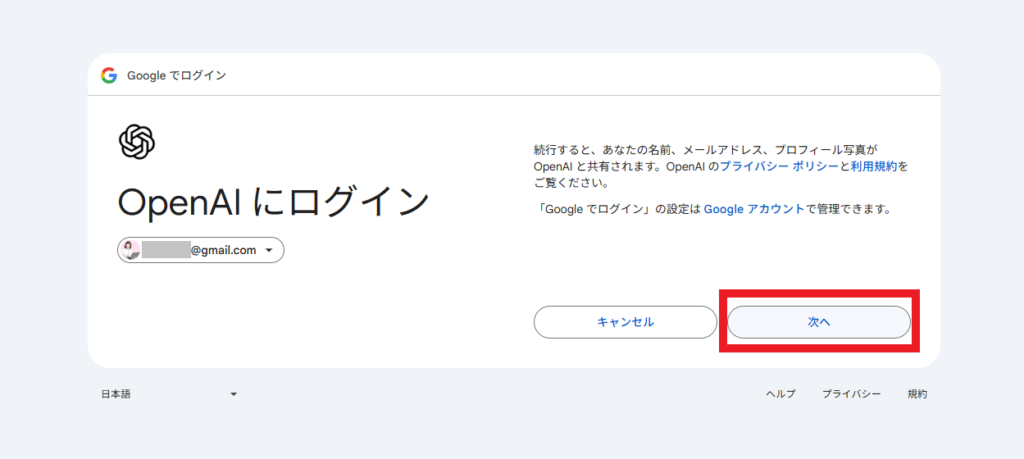
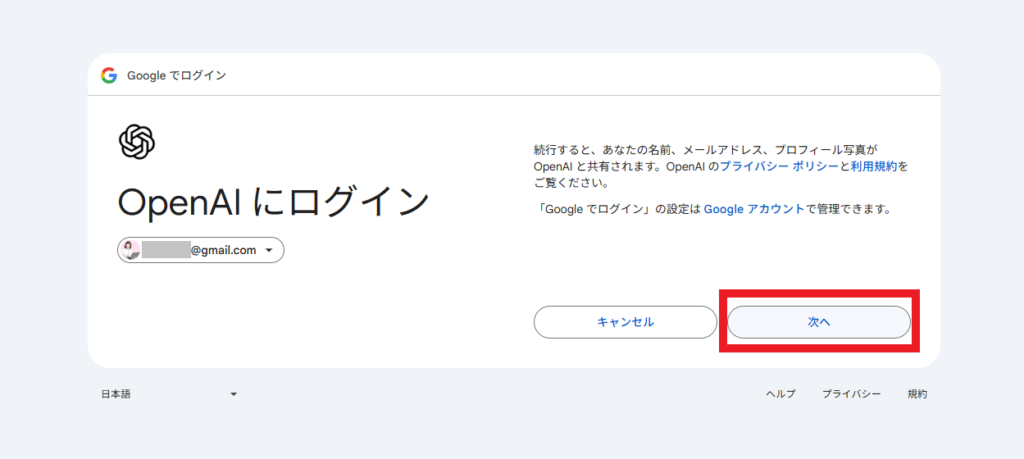
「ご自身について教えてください」という画面になったら、名前と生年月日を入力します。
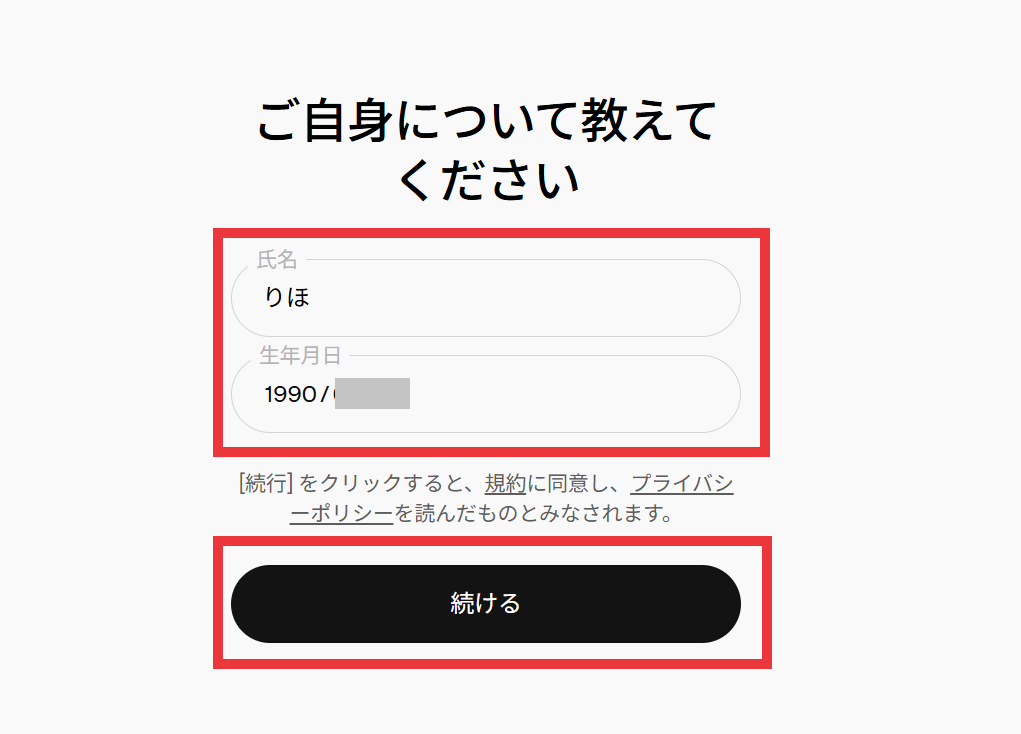
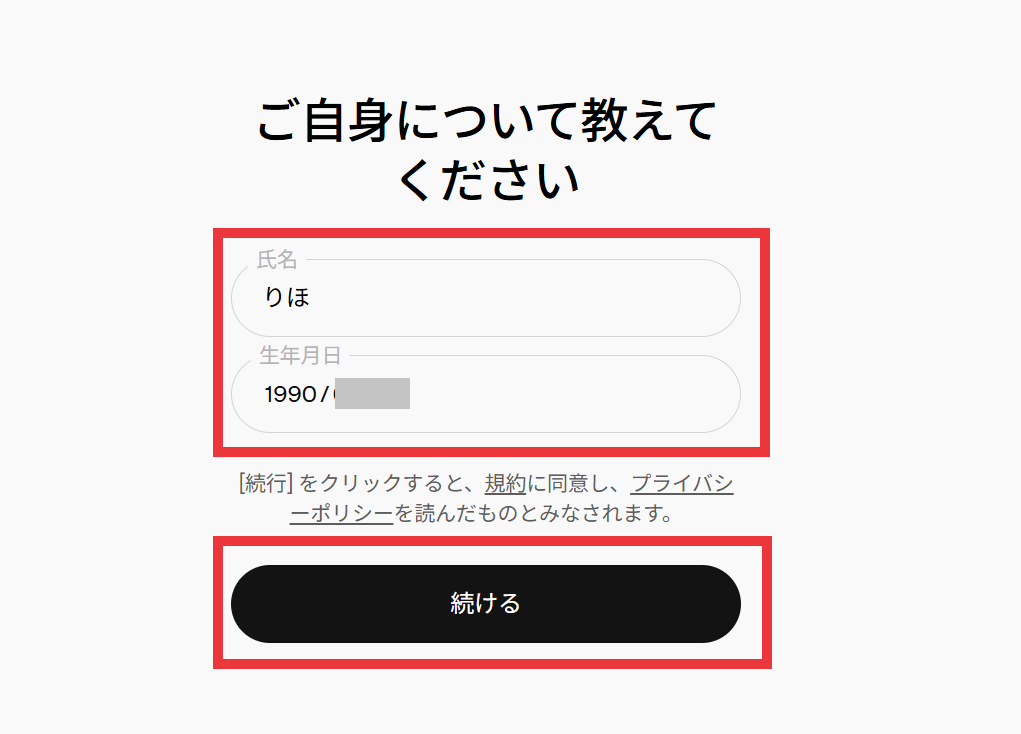
「ChatGPTのご利用目的」と出てきたら、該当のものを選択するか、スキップします。



私は今回、「スキップする」にしました。
これでアカウント登録は完了しています!
使い方を説明してくれる画面が出るので、「次へ」を押して使い方を確認してみましょう。
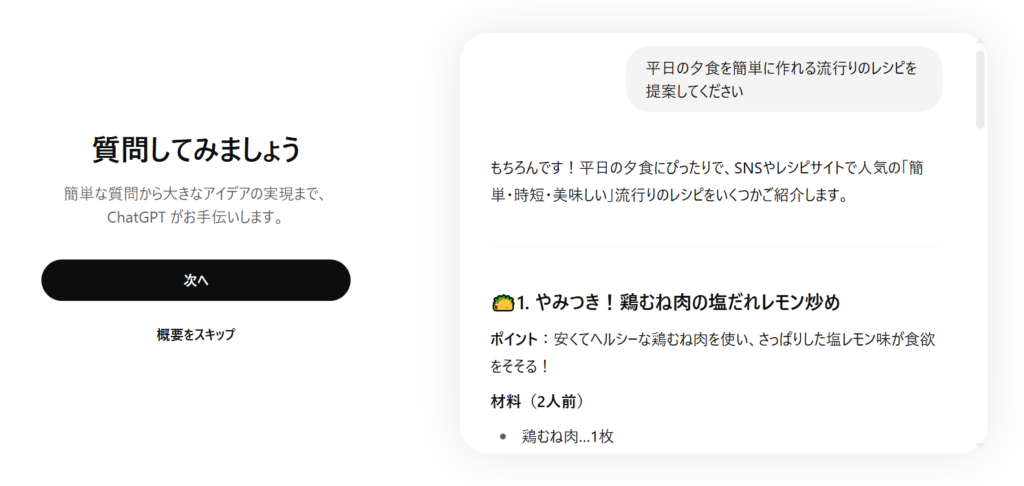
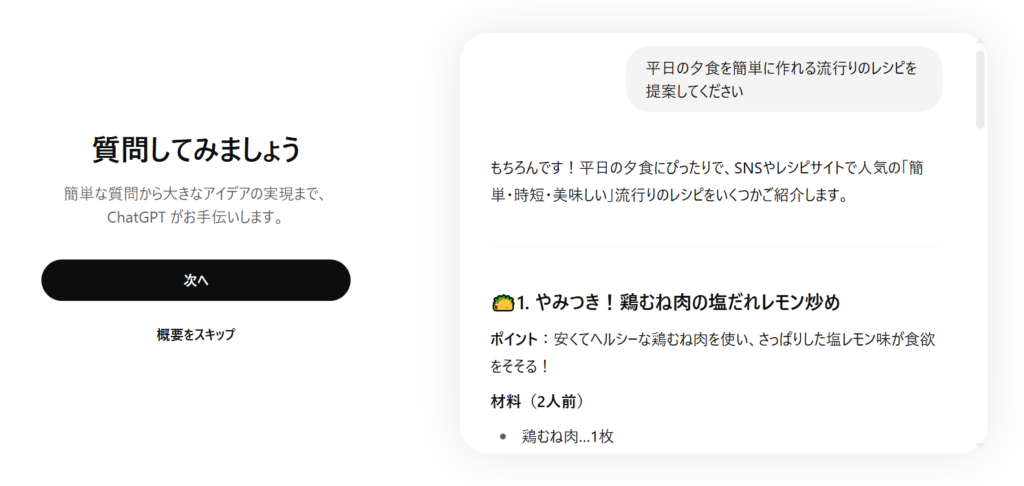
- テキスト
- 画像
- PDFファイル
などを用いて、ChatGPTに質問する例を確認できます。
確認したら、「続行」をクリックします。



これで使うことができます。



もう使えるんだ!早い!
使ってみよう!
この画面になったら、「質問してみましょう」の欄に好きな質問を入力してみましょう。
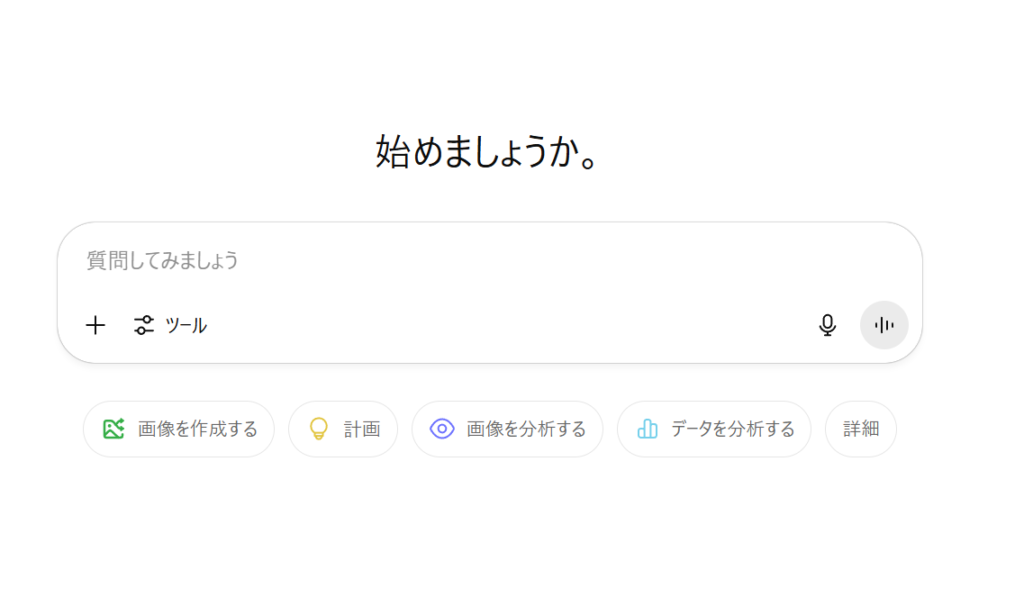
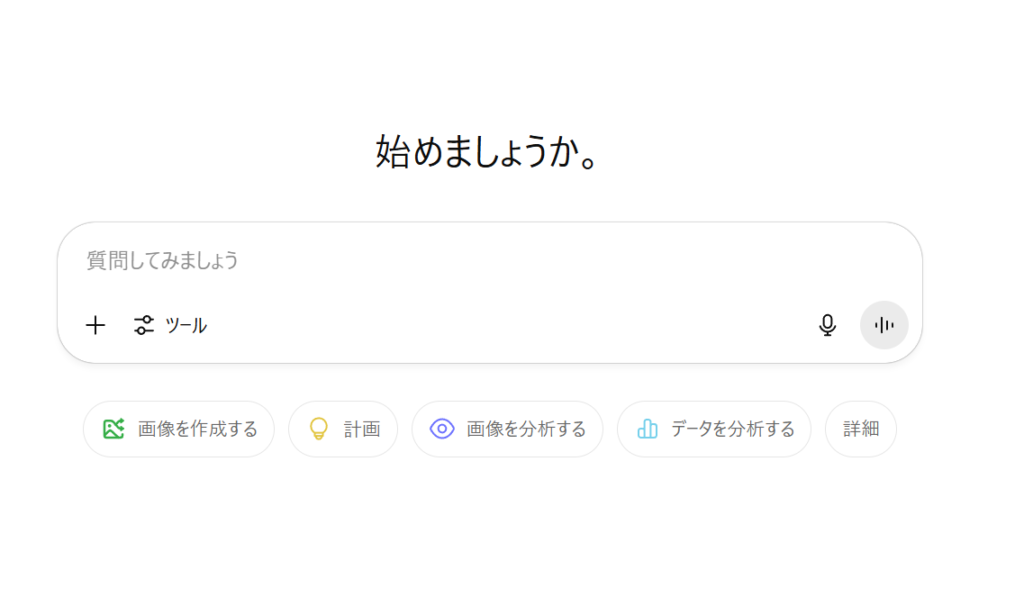
パソコンで使う場合、「Enter(エンター)」をクリックすると入力が完了してしまうので、改行したい場合は「Shift(シフト)」を押しながらEnterをクリックしてください。



試しに「こんにちは」と入力してみましょう!



エンターか、右にある黒い上向き矢印が送信だね!
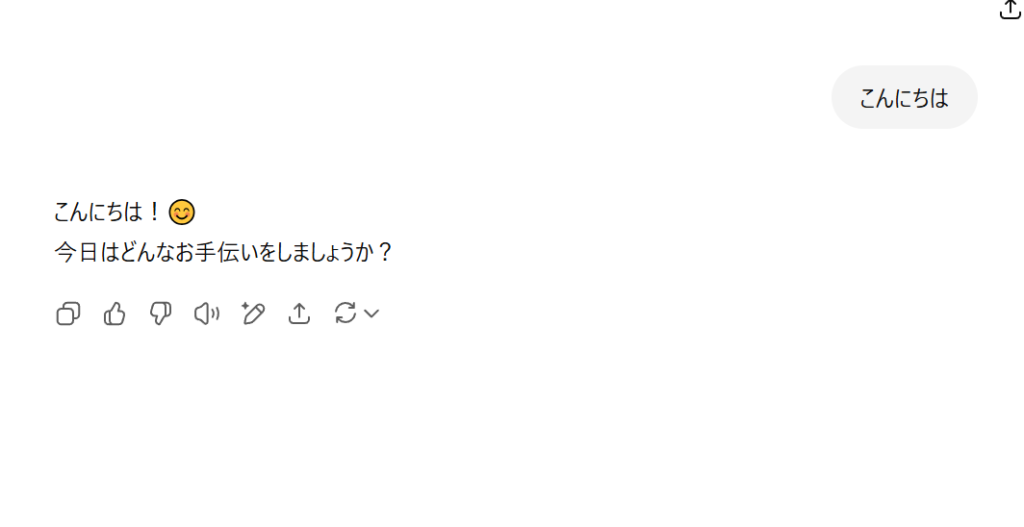
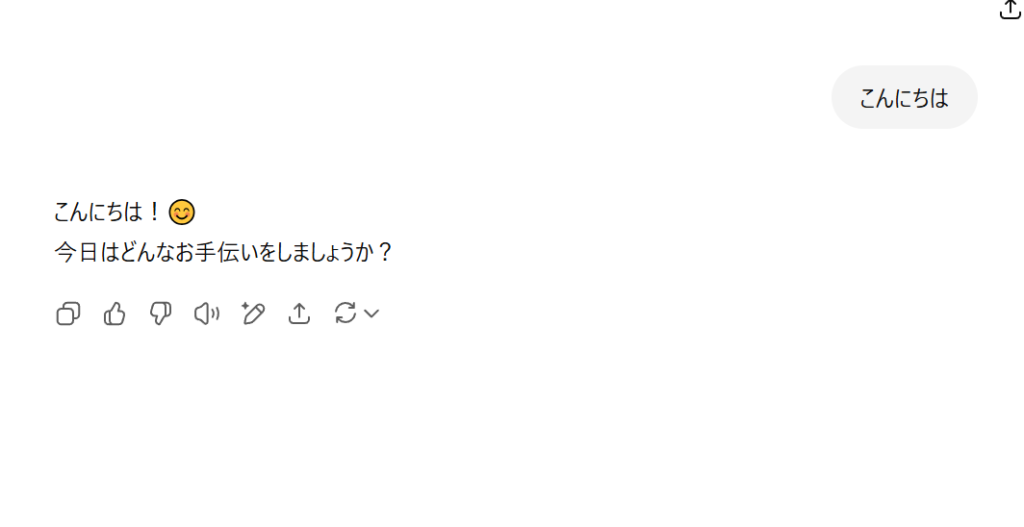



このように答えてくれたらOKです。



絵文字まで付けて、とってもフレンドリーなんだね!
まとめ:とっても簡単に使える
ChatGPTは、Googleアカウントさえあればすぐに始められて、特別な知識も必要ありません。
ちょっとした調べものやアイデア出し、Web制作のサポートなど、使ってみるとその便利さに驚くはずです。
最初の一歩を踏み出すだけで、作業の効率がぐっと上がるかもしれません。
ぜひこの記事を参考に、ChatGPTを気軽に活用してみてくださいね!


